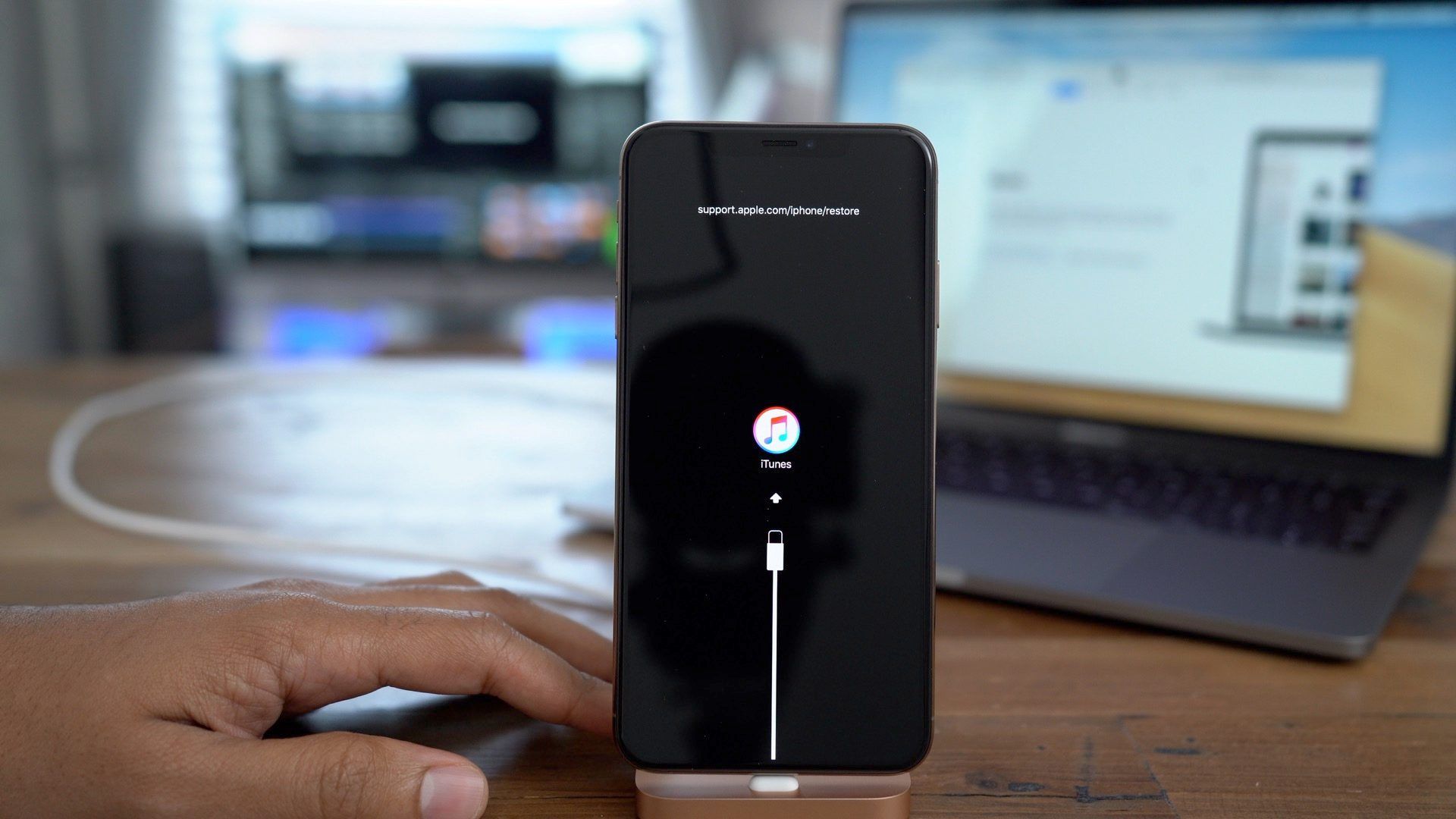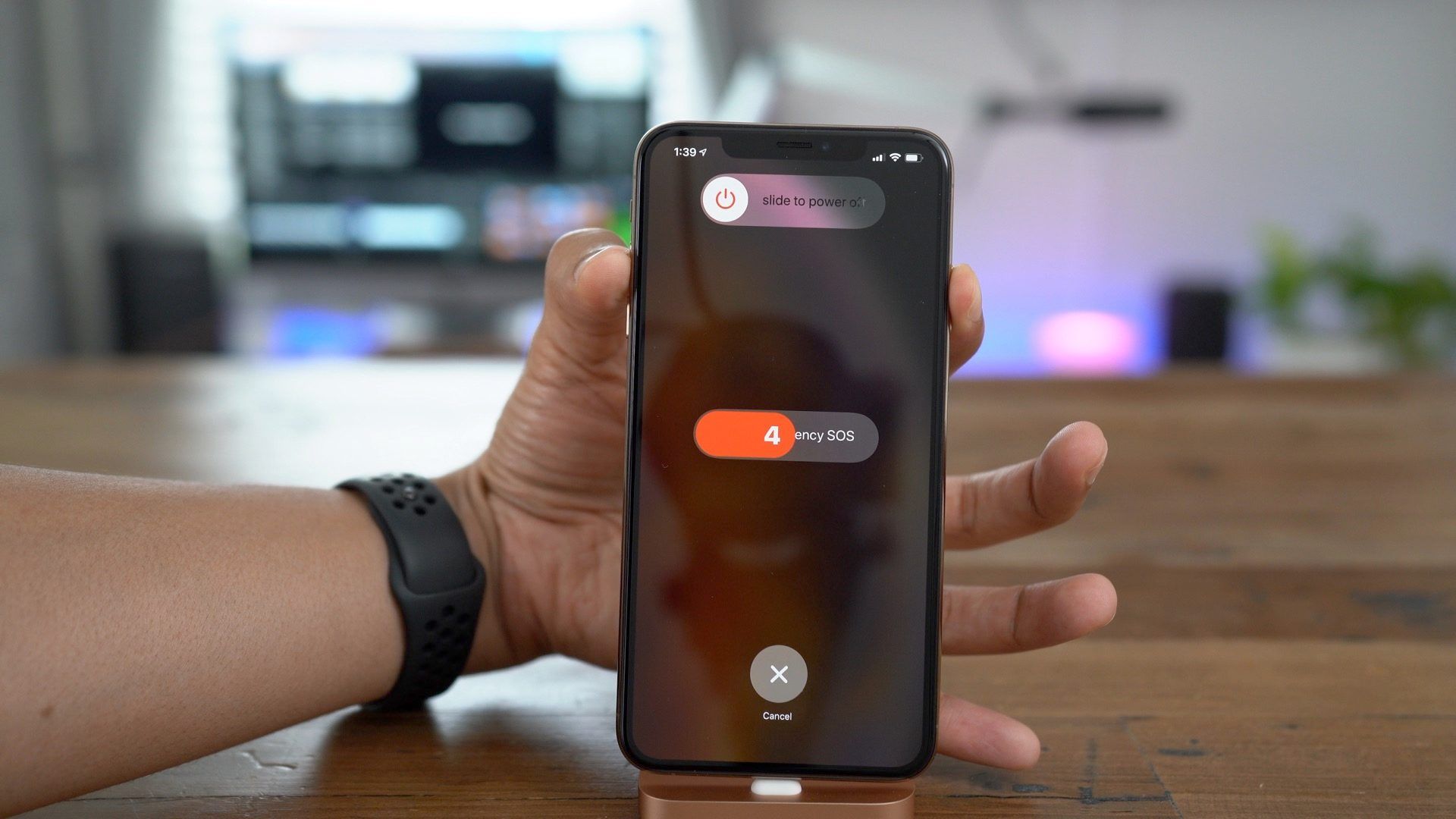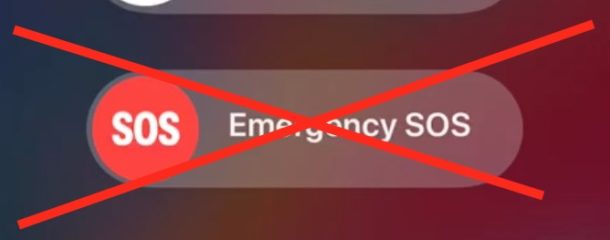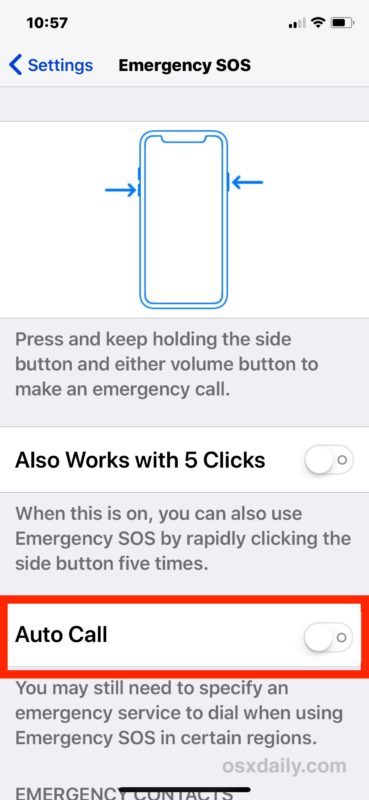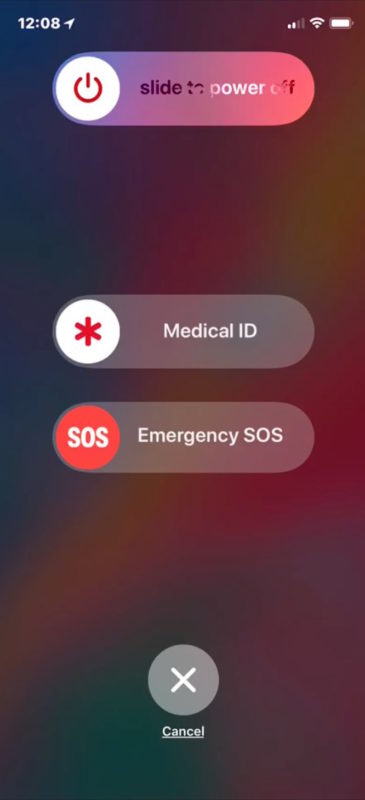- iPhone XS / XR: принудительный сброс, режим DFU, SOS и многое другое
- Три основные кнопки
- Как отключить iPhone XS, iPhone XR или iPhone X
- Как включить iPhone XS, iPhone XR или iPhone X
- Как принудительно перезагрузить iPhone XS, iPhone XR или iPhone X
- Как войти в режим восстановления на iPhone XS, iPhone XR или iPhone X
- Как выйти из режима восстановления на iPhone XS, iPhone XR или iPhone X
- Как войти в режим DFU на iPhone XS, iPhone XR или iPhone X
- Как выйти из режима DFU на iPhone XS, iPhone XR или iPhone X
- Как временно отключить Face ID на iPhone XS, iPhone XR или iPhone X
- Как вызвать Экстренную SOS на iPhone XS, iPhone XR или iPhone X
- Заключение
- Использование функции «Экстренный вызов — SOS» на iPhone
- Вот как это работает
- Вызов служб экстренной помощи
- Отключение предоставления данных о местонахождении
- Завершение вызова
- Добавление контактов на случай ЧП
- Удаление контактов на случай ЧП
- Отключение автовызова
- Смена режимов вызова
- Как отключить Экстренный вызов – SOS на iPhone X
- Как отключить автоматический вызов SOS на iPhone X
iPhone XS / XR: принудительный сброс, режим DFU, SOS и многое другое
Если вы недавно обновили устройство, такое как iPhone 8, iPhone 7 или более старый iPhone, вы, вероятно, заметили, насколько отличается использование телефона без физической кнопки «Домой». Но как насчет основных функций сброса iPhone, таких как принудительная перезагрузка iPhone XS, или даже более сложных функций, таких как переход в режим восстановления или режим DFU? Все эти функции ранее требовали ввода с помощью кнопки «Домой», поэтому методы изменились с появлением последней версии новых iPhone.
В этом посте и видео-пошаговом руководстве мы покажем вам все, что вам нужно знать о выполнении этих функций на вашем iPhone X, iPhone XS, iPhone XS Max и iPhone XR.
Три основные кнопки
На новых iPhone есть три кнопки физического оборудования: кнопка уменьшения громкости, кнопка увеличения громкости и боковая кнопка. Вы можете выполнять различные функции на вашем iPhone, используя различные комбинации этих трех кнопок. То, что вы не увидите, это кнопка «Домой», главный элемент дизайна iPhone вплоть до выпуска iPhone 8 и iPhone 8 Plus.
Как отключить iPhone XS, iPhone XR или iPhone X
Шаг 1: Нажмите и удерживайте боковую кнопку + любую кнопку громкости, пока не появится диалоговое окно для выключения питания.
Шаг 2: Отпустите кнопки и проведите пальцем вправо по слайду, чтобы отключить диалог, и телефон выключится.
Как включить iPhone XS, iPhone XR или iPhone X
Шаг 1: Нажмите кнопку питания один раз, и она включится.
Замечания: Вам не нужно держать кнопку питания, чтобы включить устройство, если оно действительно выключено и имеет достаточно батареи.
Как принудительно перезагрузить iPhone XS, iPhone XR или iPhone X
Замечания: Каждый из следующих шагов должен быть выполнен быстро для успешной принудительной перезагрузки iPhone XS, XR, X и т. Д. Посмотрите видео выше для примера того, как принудительно перезагрузить iPhone XS.
Шаг 1: Нажмите и отпустите кнопку увеличения громкости.
Шаг 2: Нажмите и отпустите кнопку уменьшения громкости.
Шаг 3: Нажмите и удерживайте боковую кнопку и продолжайте удерживать до перезагрузки устройства.
Как войти в режим восстановления на iPhone XS, iPhone XR или iPhone X
Замечания: Шаги 2-4 должны быть выполнены в быстрой последовательности. Посмотрите видео выше для примера.
Шаг 1: Подключите iPhone к компьютеру Mac (или ПК с установленным iTunes) с помощью кабеля Lightning to USB.
Шаг 2: Нажмите и отпустите кнопку увеличения громкости.
Шаг 3: Нажмите и отпустите кнопку уменьшения громкости.
Шаг 4: Нажмите и удерживайте боковую кнопку и продолжайте удерживать, пока устройство перезагружается.
Шаг 5: Даже после появления логотипа Apple продолжайте удерживать боковую кнопку.
Шаг 6: Отпустите боковую кнопку после того, как увидите логотип и диалог Connect to iTunes.
Шаг 7: Запустите iTunes, и вы получите сообщение с подтверждением подключения подключенного устройства iOS в режиме восстановления. Затем вам будут предложены варианты обновления или восстановления программного обеспечения вашего iPhone.
Как выйти из режима восстановления на iPhone XS, iPhone XR или iPhone X
Шаг 1: Нажмите и удерживайте боковую кнопку, пока не исчезнет логотип подключения к iTunes. Ваш iPhone перезагрузится, чтобы вернуться к нормальной работе.
Как войти в режим DFU на iPhone XS, iPhone XR или iPhone X
Замечания: Шаги 2-4 должны быть выполнены в быстрой последовательности. Посмотрите видео выше для примера того, как войти в режим DFU на iPhone XS.
Шаг 1: Подключите iPhone к компьютеру Mac (или ПК с установленным iTunes) с помощью кабеля Lightning to USB.
Шаг 2: Нажмите и отпустите кнопку увеличения громкости.
Шаг 3: Нажмите и отпустите кнопку уменьшения громкости.
Шаг 4: Нажмите и удерживайте боковую кнопку в течение 10 секунд, пока экран iPhone не станет черным
Шаг 5: Продолжая удерживать боковую кнопку, нажмите и удерживайте кнопку уменьшения громкости в течение 5 секунд, а затем отпустите боковую кнопку, продолжая удерживать кнопку уменьшения громкости в течение дополнительных 10 секунд. Экран должен оставаться черным, если выполняется правильно.
Шаг 6: Откройте iTunes, и вы должны увидеть сообщение о том, что «iTunes обнаружил iPhone в режиме восстановления. Вы должны восстановить этот iPhone, прежде чем его можно будет использовать с iTunes ».
Как выйти из режима DFU на iPhone XS, iPhone XR или iPhone X
Выход из режима DFU немного сложнее, чем выход из нормального режима восстановления.
Шаг 1: Нажмите и отпустите кнопку увеличения громкости.
Шаг 2: Нажмите и отпустите кнопку уменьшения громкости.
Шаг 3: Нажмите и удерживайте боковую кнопку, пока не появится логотип Apple.
Замечания: Вы также можете использовать этот же метод для выхода из режима восстановления.
Как временно отключить Face ID на iPhone XS, iPhone XR или iPhone X
Шаг 1: Нажмите и удерживайте боковую кнопку + либо кнопку громкости.
Шаг 2: Нажмите кнопку Отмена.
Вам нужно будет ввести пароль вашего iPhone, чтобы включить Face ID.
Как вызвать Экстренную SOS на iPhone XS, iPhone XR или iPhone X
Примечание. Служба экстренной помощи SOS свяжется с органами экстренной помощи и отправит текстовое сообщение с указанием вашего местоположения вашим контактным лицам. Очевидно, это следует использовать только в случае реальной чрезвычайной ситуации.
Шаг 1: Нажмите и удерживайте боковую кнопку + либо кнопку громкости.
Шаг 2: Продолжайте удерживать эти кнопки, пока продолжается обратный отсчет экстренного SOS, или сдвиньте кнопку SOS на ползунке Emergency SOS.
Заключение
Если вы работаете со старым устройством, таким как iPhone 6s, iPhone 7 или iPhone 8, то может потребоваться некоторое время, чтобы привыкнуть к новой механике, чтобы принудительно перезапустить iPhone XS, войти в режим восстановления и т. Д. Поскольку кнопка «Домой» больше не существует на более новых устройствах, таких как iPhone X, iPhone XS и XS Max и iPhone XR, Apple пришлось придумать альтернативный метод. Я рекомендую добавить в закладки эту страницу, так как она послужит хорошим обновлением памяти в случае, если вам когда-нибудь понадобится принудительно перезапустить iPhone XS или выполнить любую из вышеупомянутых функций.
Для получения более подробной информации об iPhone XS обязательно посмотрите наше практическое видео, когда мы обсуждаем основные новые функции и изменения устройства. Обязательно подпишитесь на 9to5Mac на YouTube, чтобы увидеть больше видео.
Источник
Использование функции «Экстренный вызов — SOS» на iPhone
С помощью функции «Экстренный вызов — SOS» можно легко и быстро позвать на помощь и отправить сигнал тревоги контактам на случай ЧП.
Вот как это работает
При совершении вызова с помощью этой функции iPhone автоматически набирает номер местной службы экстренной помощи. В некоторых странах и регионах может потребоваться выбрать необходимую службу. Например, в континентальном Китае можно выбрать полицию, пожарную службу или скорую медицинскую помощь.
Можно также добавить контакты на случай ЧП. После завершения экстренного вызова iPhone отправит контактам, выбранным на случай ЧП, текстовое сообщение, если вы не отмените это действие. iPhone отправит им сведения о вашем текущем местоположении и в течение некоторого времени после перехода в режим SOS будет также отправлять этим контактам обновленную информацию при условии изменения вашего местоположения.
Вызов служб экстренной помощи
Для совершения вызова с помощью iPhone 8 или более поздней модели выполните следующие действия:
- Нажмите и удерживайте боковую кнопку и одну из кнопок регулировки громкости до тех пор, пока не появится ползунок «Экстренный вызов — SOS».
- Перетащите ползунок «Экстренный вызов — SOS», чтобы вызвать службы экстренной помощи. Если вместо перетаскивания ползунка вы продолжите удерживать боковую кнопку и кнопку регулировки громкости, начнется обратный отсчет и подача звукового сигнала. В случае удержания кнопок до окончания обратного отсчета iPhone автоматически позвонит в службы экстренной помощи.
Для совершения вызова на iPhone 7 или более ранней модели выполните следующие действия:
- Быстро нажмите боковую (или верхнюю) кнопку пять раз. Появится ползунок «Экстренный вызов — SOS». (В Индии потребуется нажать кнопку только три раза, после чего iPhone автоматически наберет номер служб экстренной помощи.)
- Перетащите ползунок «Экстренный вызов — SOS», чтобы вызвать службы экстренной помощи.
После завершения вызова iPhone отправит контактам, выбранным на случай ЧП, текстовое сообщение с информацией о вашем текущем местоположении, если вы не отмените это действие. Если службы геопозиции отключены, они будут на время включены. Если ваше местоположение изменится, контактам будут отправлены обновленные данные, а вы получите уведомление примерно 10 минут спустя.
При нажатии сочетания клавиш «Экстренный вызов — SOS» вам потребуется ввести пароль для повторного включения Touch ID, даже если вызов служб экстренной помощи не был выполнен.
Отключение предоставления данных о местонахождении
Если функция предоставления данных о местоположении включена, в течение суток каждые 4 часа вам будет приходить напоминание об ее отключении. Чтобы отключить рассылку обновлений, нажмите строку состояния и выберите «Не делиться SOS-геопозицией».
Завершение вызова
Если обратный отсчет был начат случайно, его можно отменить. На iPhone 8 или более поздней модели отпустите боковую кнопку и кнопку регулировки громкости. На iPhone 7 или более ранней модели нажмите кнопку «Стоп», а затем выберите вариант «Остановить вызов».
Если вы начали звонить в службу экстренной помощи случайно, вызов можно остановить. Нажмите и подтвердите, что хотите остановить вызов.
Добавление контактов на случай ЧП
- Откройте программу «Здоровье» и коснитесь изображения своего профиля .
- Откройте раздел «Медкарта».
- Нажмите «Править» и прокрутите до раздела «Контакты на случай ЧП».
- Нажмите кнопку добавления ( ), чтобы добавить контакт на случай ЧП.
- Выберите контакт и укажите, какие у вас с ним отношения.
- Нажмите кнопку «Готово», чтобы сохранить изменения.
Номер служб экстренной помощи нельзя выбрать в качестве контакта SOS.
Удаление контактов на случай ЧП
- Откройте программу «Здоровье» и коснитесь изображения своего профиля .
- Откройте раздел «Медкарта».
- Нажмите «Править» и прокрутите до раздела «Контакты на случай ЧП».
- Нажмите кнопку удаления рядом с контактом, а затем — «Удалить».
- Нажмите кнопку «Готово», чтобы сохранить изменения.
Отключение автовызова
При попытке совершить экстренный вызов со включенной функцией «Автовызов» iPhone начинает обратный отсчет и подает звуковой сигнал. После завершения обратного отсчета iPhone автоматически вызывает службы экстренной помощи.
Чтобы изменить эту настройку, выполните следующие действия:
- Откройте на iPhone программу «Настройки».
- Выберите «Экстренный вызов — SOS».
- Включите или отключите автовызов.
Если отключить этот параметр, для вызова по-прежнему можно использовать ползунок функции «Экстренный вызов — SOS».
Смена режимов вызова
На iPhone 8 или более поздней модели можно выбрать вариант совершения вызова пятикратным нажатием боковой кнопки. Чтобы изменить эту настройку, выполните следующие действия:
- Откройте на iPhone программу «Настройки».
- Выберите «Экстренный вызов — SOS».
- Включите или отключите функцию совершения вызова боковой кнопкой. Когда эта функция включена, способ с нажатием и удержанием боковой кнопки одновременно с кнопкой регулировки громкости продолжает работать.
Источник
Как отключить Экстренный вызов – SOS на iPhone X
В iPhone X есть функция Экстренный вызов – SOS, которая автоматически вызывает экстренные службы, если зажать все кнопки устройства на несколько секунд. Это действие запускает отсчёт от 3 до 1, а затем начинает вызов в экстренные службы. В некоторых ситуациях эта функция может оказаться полезной, но её очень просто активировать случайно при попытке сделать принудительную перезагрузку, сделать скриншот или временно отключить Face ID.
Функцию можно отключить в Настройках. После этого вы всё равно сможете ей пользоваться, но для начала вызова нужно будет провести по экрану, а не просто зажать все кнопки iPhone X.
Как отключить автоматический вызов SOS на iPhone X
Это действие отключит только автоматическое начало вызова экстренных служб, но при зажатии кнопок вы всё равно сможете воспользоваться функцией, проведя по экрану.
- Откройте Настройки на iPhone X и зайдите в Экстренный вызов – SOS.
- Нажмите на переключатель рядом с «Автовызов», чтобы он перестал быть зелёным.
После этого вы всё ещё сможете активировать экран Экстренный вызов – SOS (на котором также есть слайдер выключения и Медкарта), при этом не совершив случайный вызов в экстренные службы.
С выключенным Автовызовом вам придётся провести по экрану, и только тогда начнётся вызов.
Не забывайте, что экстренные службы умеет вызывать и Siri, так что в случае необходимости вы сможете сделать это, даже не прикасаясь к телефону.
Если вам интересно, то да – люди уже не раз случайно вызывали экстренные службы из-за этой функции или успевали отменить вызов в последнюю секунду. Такая же функция есть и в Apple Watch, и она тоже приводит к случайным вызовам.
Если вы тоже сталкивались с такой проблемой и переживаете, что можете совершить вызов случайно, просто отключите Автовызов в Настройках и живите спокойно.
Источник